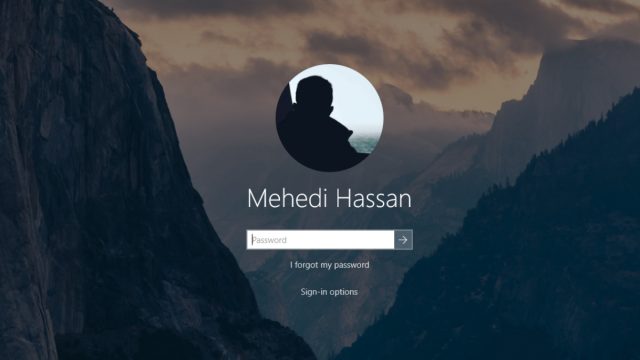
বাসায় যারা আমরা কম্পিউটার ব্যবহার করি তারা অনেক সময় একই পিসিতে একাধিক ইউজার একাউন্ট ব্যবহার করে থাকি। যেমন বড় ভাই ছোট ভাইয়ের জন্য দুটি আলাদা ইউজার একাউন্ট। অন্য দিকে অফিসে বা ব্যবসায় ক্ষেত্রে নিরাপত্তার খাতিরেই আমরা আমাদের উইন্ডোজের ইউজার একাউন্টে পাসওর্য়াড ব্যবহার করে থাকি। কখনো কি ভেবেছেন যে কোনো কারণে এই পাসওর্য়াডটি যদি আপনি ভুলে যান তাহলে কি হবে? আপনার গুরুত্বপূর্ণ ডাটাকে ফরম্যাট মেরে আবারো উইন্ডোজ দিয়ে পিসিকে ঠিক করতে হবে। এতে আপনি C drive এর ফাইলস, মাই ডকুমেন্ট সহ ডেক্সটপে কোনো ফাইলস রেখে থাকলে সেটা আর রিকোভারী করা সম্ভব নয়।
অনান্য একাউন্টের মতো এখানে পাসওর্য়াড রিকোভারীর কোনো অফিসিয়াল পন্থা নেই। যেমন জিমেইলে পাসওর্য়াড ভুলে গেলে আপনি আপনার মোবাইল নাম্বারে SMS এর মাধ্যমে পাসওর্য়াড উদ্ধার করতে পারেন কিন্তু এখানে সেটা পারবেন না। তবে হতাশ হবার কোনো কারণ নেই। আজ আমি আপনাদের জন্য নিয়ে এসেছি কিভাবে আপনি আপনার উইন্ডোজ একাউন্টে পাসওর্য়াড উদ্ধার করবেন আর নতুন করে উইন্ডোজ মারার হাত থেকে নিজের পিসিকে রক্ষা করবেন।
প্রথমেই বলে নিচ্ছি এই টিউনে দেখানো পদ্ধতিগুলো শুধুমাত্র আপনার নিজের পাসওর্য়াড উদ্ধারে ব্যবহার করবেন। অন্যের পাসওর্য়াড তাকে না বলে উদ্ধারের চেষ্টা বা টিউনটির দেখানো নির্দেশনা মোতাবেক কেউ অন্যায় কার্যক্রম করলে এক্ষেত্রে আমি এবং এই সাইট দায়ী থাকবে না। আজকের টিউনটি শুধুমাত্র শিক্ষণীয় হিসেবে নেওয়ার জন্য আপনাদেরকে অনুরোধ করছি। আর আরেকটি কথা, টিউনে দেখানো পদ্ধতিগুলো ছাড়াও আরো বেশ কয়েকটি পদ্ধতিতে উইন্ডোজ পাসওর্য়াড রিকোভারী করা যায় কিন্তু টিউনে আমি শুধুমাত্র সহজ কিছু পদ্ধতি আপনাদের সুবিধার জন্যেই বেছে নিয়েছি। তো চলুন আর ভূমিকায় কথা না বাড়িয়ে সরাসরি টিউনে চলে যাই:
বি:দ্র: যারা উইন্ডোজের জেনুইন কপি ব্যবহার করেন তারা তাদের মাইক্রোসফট একাউন্ট দিয়ে Windows 8, 8.1, 10 এর পাসওর্য়াড অন্য পিসি দিয়ে নেটের মাধ্যমে মাইক্রোসফট সাইট থেকে উদ্ধার করতে পারেন। তবে আমার মনে হয় না বাংলাদেশে জেনুইন কপি ব্যবহার করেন তেমন কেউ আছেন। হাহাহাহা ৩০ হাজার টাকা দিয়ে উইন্ডোজ ১০ ব্যবহার করতে ইচ্ছুক নাকি আপনি? লুল ♠♣♥♦
আপনি আপনার উইন্ডোজ লগ ইন স্ক্রিণে কমান্ড প্রোমোটের মাধ্যমে বা কমান্ড প্রোমোটের সাহায্যে আপনার উইন্ডোজ একাউন্টের পাসওর্য়াড উদ্ধার এবং নতুন পাসওর্য়াডও দিয়ে দিতে পারবেন। তবে প্রথমে সরাসরি আপনর লগ ইন স্ক্রিণে কমান্ড প্রোমোট আনতে পারবেন না। এর জন্য যা যা দরকার তা হলো। উইন্ডোজ ১০ এর ফুল সংস্করণের একটি ডিক্স। ফুল সংস্করণ মানে হলো সেটায় Utility Manager থাকতে হবে। আপনার ডিক্সে ইউটিলিটি ম্যানেজার না থাকলে নতুন ডিক্স কিনে নিন কিংবা নেট থেকে ফুল সংষ্করণটি নামিয়ে নিয়ে ডিক্সে বার্ন করে নিন কিংবা ইউএসবিতে বুটেবল করে নিন।
উইন্ডোজের ডিক্স বুট দেবার পর প্রথম বার যখন Language সেটিংস এর উইন্ডো আসবে তখন আপনি Shift + F10 বাটন দুটি চেপে কমান্ড প্রোমোট আনতে পারেন।
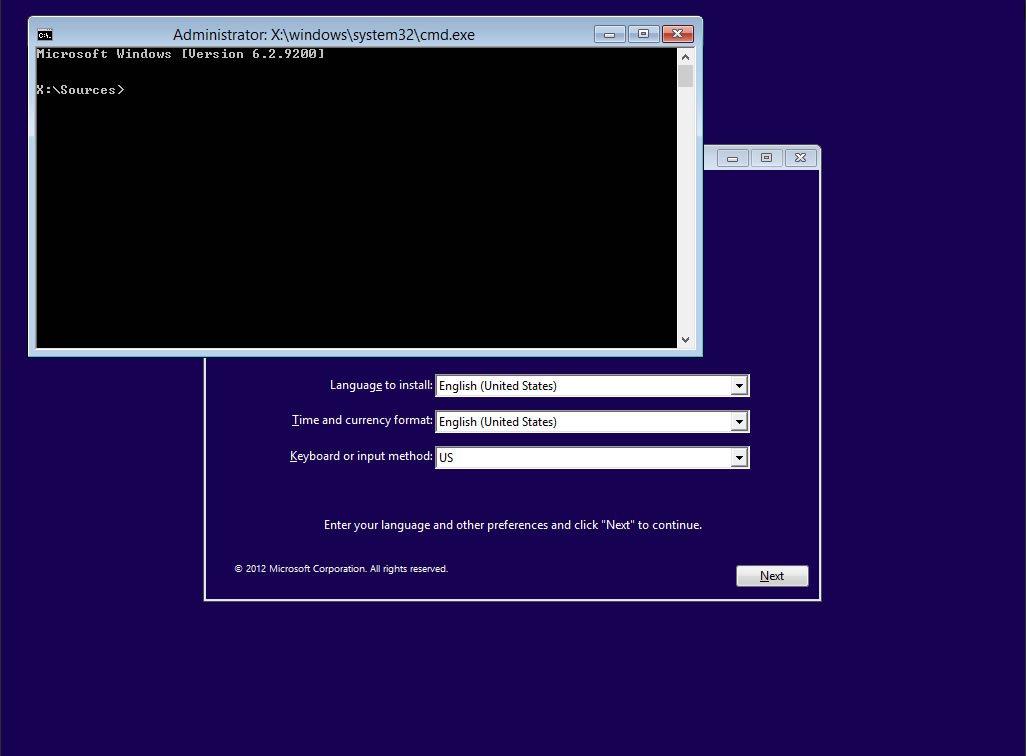
এবার আপনাকে নিচের দুটি কমান্ড লিখে কমান্ড প্রোমোটে এন্টার চাপতে হবে। এতে আপনার utility manager ব্যাকআপ করে cmd.exe এর মাধ্যমে ওভাররাইট হয়ে যাবে।
move?:\windows\system32\utilman.exe?:\windows\system32\utilman.exe.bak
copy?:\windows\system32\cmd.exe?:\windows\system32\utilman.exe
এখানে? এর জায়গায় আপনার উইন্ডোজ ড্রাইভের লেটার লিখবেন। যেটা সাধারণত সি ড্রাইভ হয় তাই C লিখবেন।
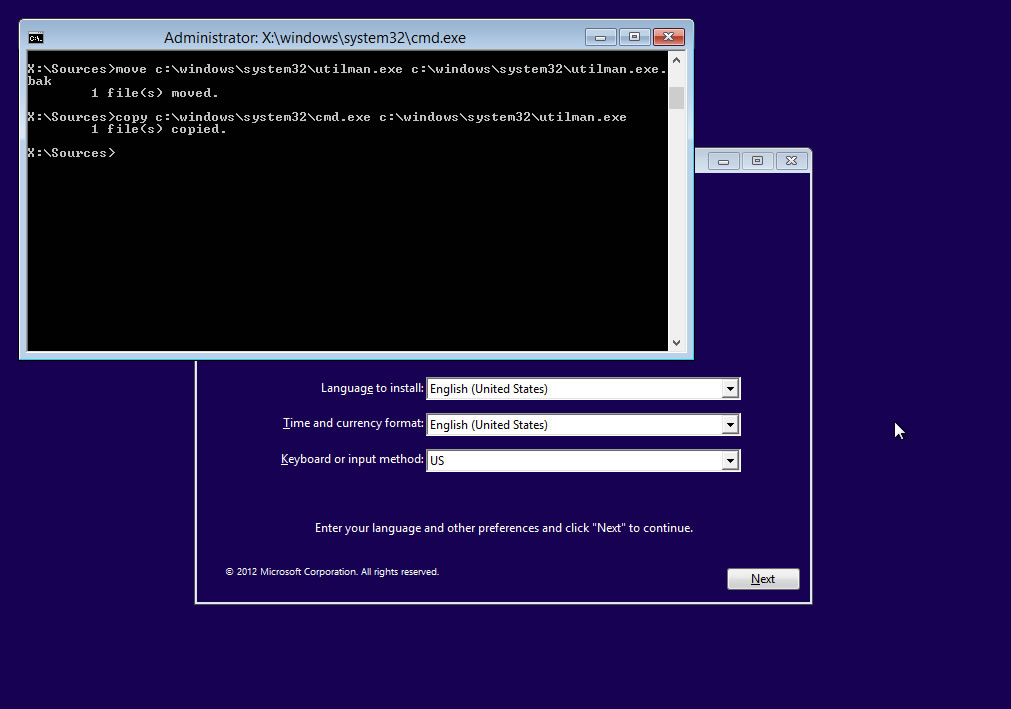
এবার পিসি রিবুট করুন এবং লগইন স্ক্রিণে Utility Manager য়ে ক্লিক করুন। এটি নিজে থেকেই একটি কমান্ড প্রোমোট চালু করবে।
এবার আপনি নিচের কমান্ডটি লিখে এন্টার দিন:
net user USERNAME PASSWORD
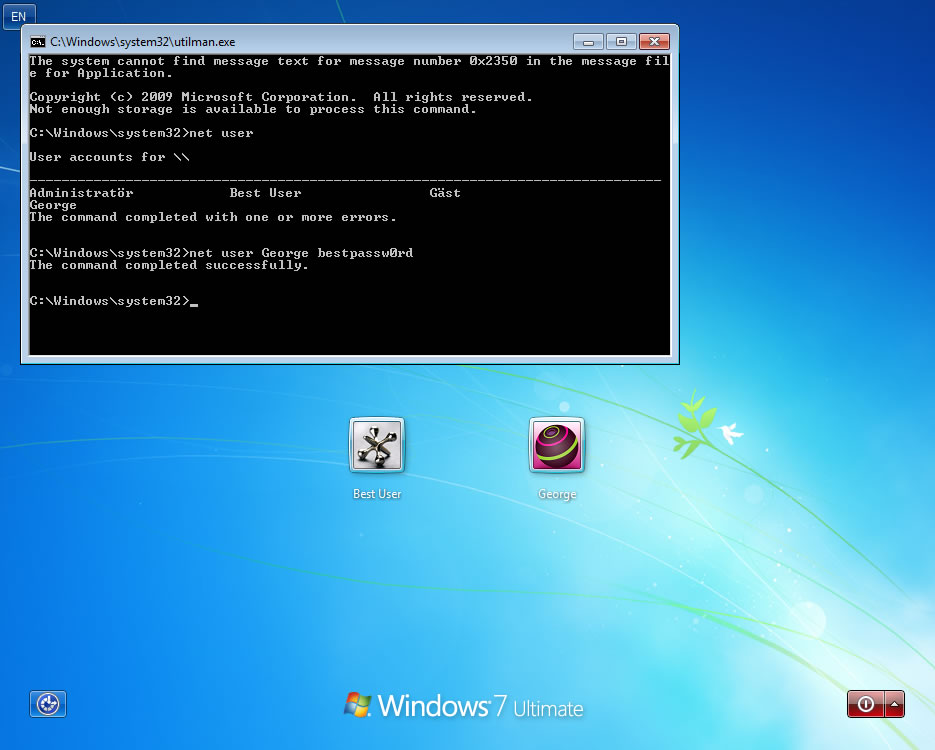
এখানে ইউজারনেমের জায়গায় আপনার পছন্দমতো ইউজারনেম এবং পাসওর্য়াড দিন। যেমন net user George bestpassw0rd
এখানে যদি আপনি control userpasswords2 লিখে এন্টার দেন তাহলে আপনি GUI ভিক্তিক অপশন উইন্ডো পাবেন।
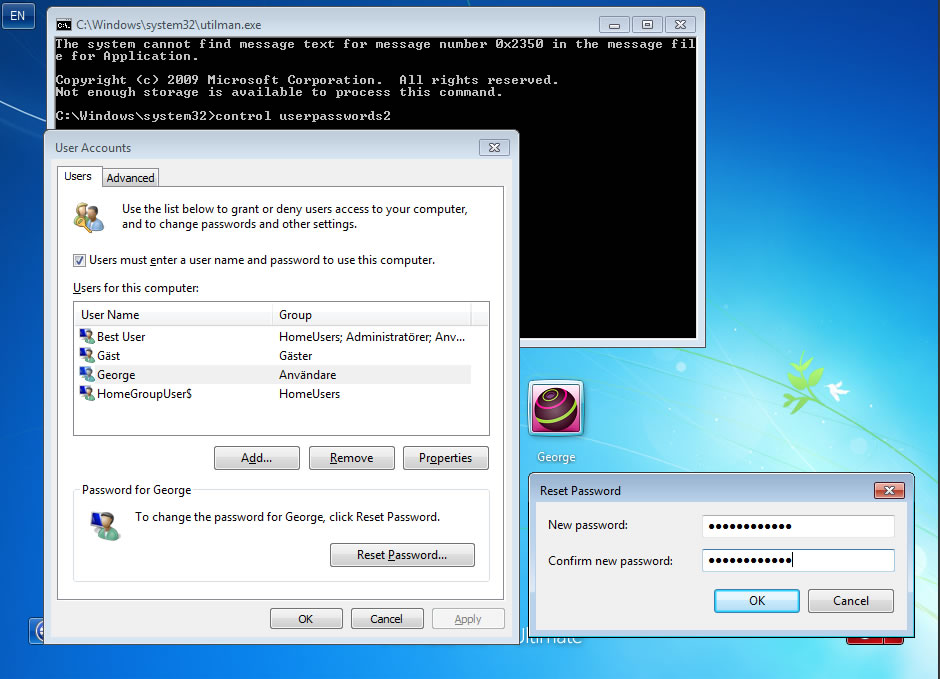
এই পদ্ধতিতে কোনো সমস্যা হলে আপনি নিচের কমান্ডের মাধ্যমে administrator একাউন্ট একটিভ করে নিতে পারেন:
net user administrator /active:yes
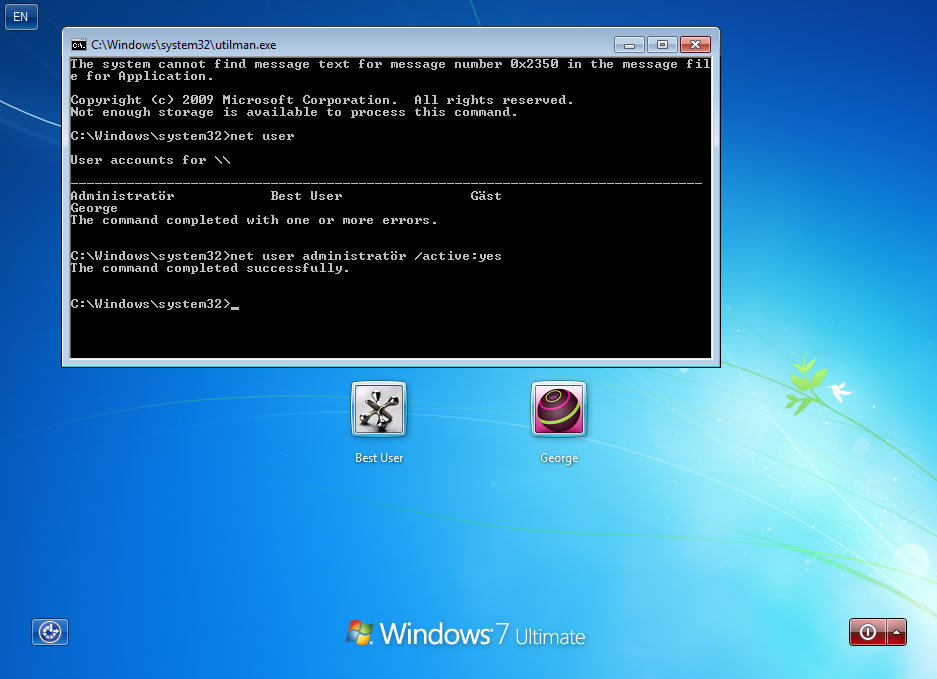
এবার রিবুট করুন।
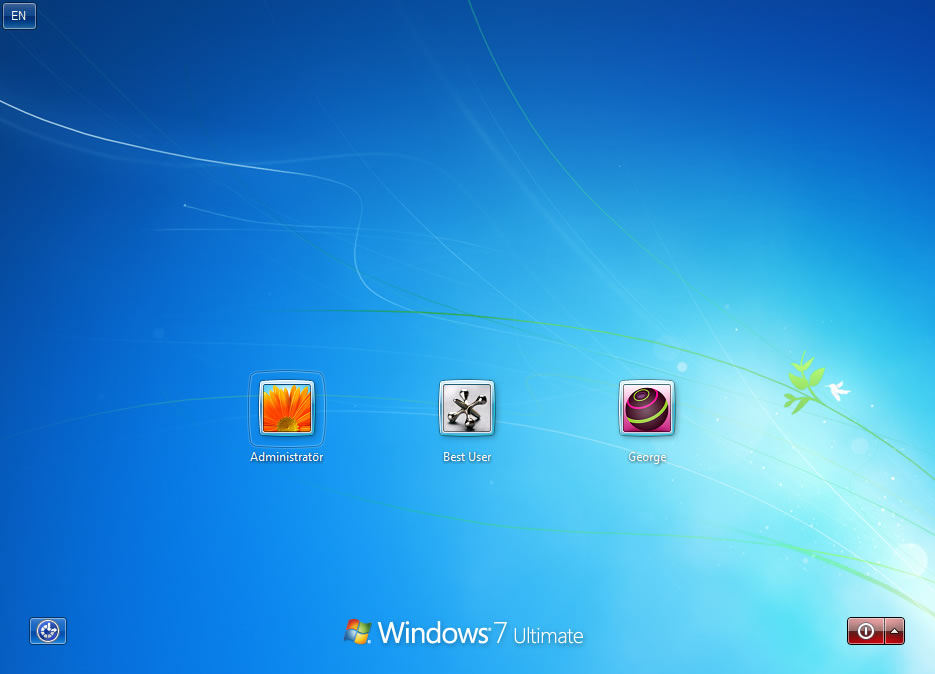
পরবর্তীতে দেখবেন যে লগইন স্ক্রিণে Administrator নামের একটি নতুন ইউজার একাউন্ট রয়েছে। সেটায় লগ ইন করে C ড্রাইভের আপনার প্রয়োজনীয় ফাইলসকে ব্যাকআপ করে নিন এবং ফ্রেশ উইন্ডোজ মেরে নিয়ে পিসির এই সমস্যার সমাধান করুন।
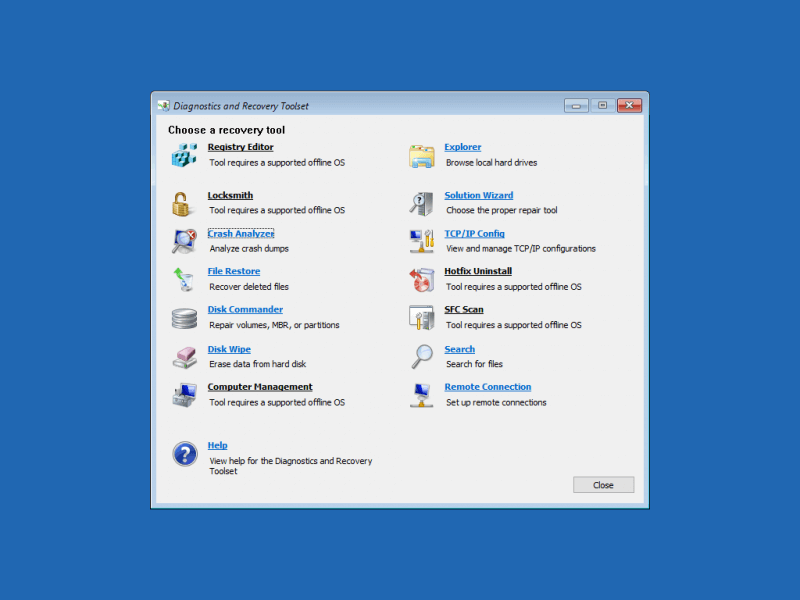
DaRT বা Diagnostics and Recovery Toolset হচ্ছে একটি অফিসিয়াল মাইক্রোসফট ইউটিলিটি টুলসেট যেখানে রেজিস্ট্রি এডিটর, ফাইল এক্সপ্লোরার, ক্র্যাশ এনালাইজার, রেস্টোর ফাইলস, রিপেয়ার ডিক্স সহ বিভিন্ন অপশন পাবেন। এখানে উইন্ডোজ একাউন্টের পাসওর্য়াড রিসেটের জন্য আলাদা অপশন রয়েছে। আপনাকে শুধু আপনার উইন্ডোজ সংস্করনের জন্য সঠিক ডার্ট (DaRT 10 for Windows 10 ETC) সংষ্করণটি নেট থেকে নামিয়ে নিয়ে পেনড্রাইভে কিংবা ডিক্সে বুট করে নিতে হবে। এটি অনান্য থার্ড পার্টিং সফটওয়্যারের থেকে ব্যবহার করা অনেক সহজ। ডার্ট টুলসেট টি ওপেন করে Locksmith অপশনে যান এবং নিদের্শনা অনুসরণ করে পাসওর্য়াড রিসেট করে আনুন।
তবে ডার্ট অপশনে যাবার আগে আপনার পিসিতে যদি ব্রডব্যান্ড বা অন্য কোনো নেট সংযোগ থাকে তাহলে সেটা ডিসকানেক্ট করে নিন প্রথমে।
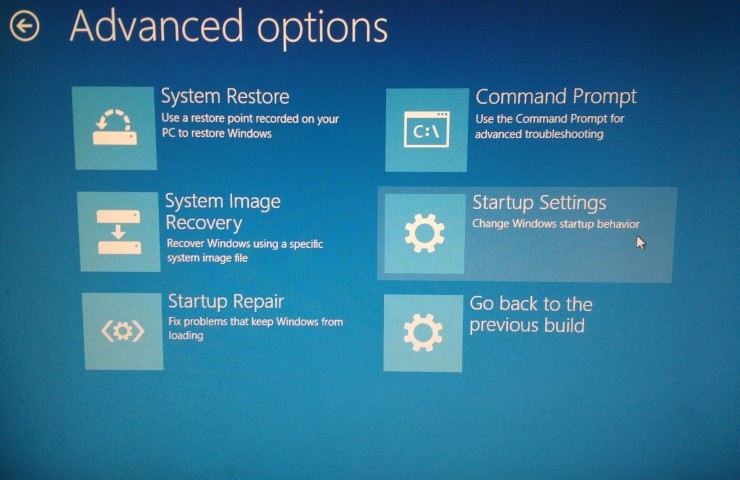
আপনার পাসওর্য়াডটি যদি নতুন আর রিসেন্টলি দিয়ে থাকেন তাহলে আপনি System Restore এর মাধ্যমে আপনার পুরোনো পাসওর্য়াডে ফিরে যেতে পারেন। এজন্য পিসি চালু করার সময় F8 বাটন চেপে এডভান্স অপশনগুলোর থেকে Advanced Boot Options > repair your computer > system restore পদ্ধতিটি অনুসরণ করতে পারেন। মনে রাখবেন সিস্টেম রিস্টোর এর জন্য আপনার কোনো ফাইলস ডিলেট হবে না কিন্তু এর মধ্যে কোনো সফটওয়্যার ইন্সটল দেওয়া থাকলে সেটি মুছে যেতে পারে।
তো এই ছিলো উইন্ডোজের পাসওর্য়াড ভুলে গেলে সহজ উপায়ে সমাধানের জন্য যা যা করবেন তা। আগেই বলেছি এটা ছাড়াও আরো অনেক পদ্ধতি এবং অনেক থার্ড পার্টি বুটেবল সফটওয়্যার রয়েছে যেগুলোর মাধ্যমেও পাসওর্য়াড উদ্ধার করা যায় তবে এখানে সবথেকে সহজ ও কার্যকর পদ্ধতিগুলো দেখানো হলো।
টিউনটি ভালো লাগলে জোস বাটনে ক্লিক করুন আর কোনো মতামত থাকলে সেটা অবশ্যই টিউমেন্টে জানাতে ভুলবেন না যেন। আর হ্যাঁ আপনার কোনো টেক বিষায়ক সমস্যা থাকলে সেটা সরাসরি আমাদের টেকটিউনস জ্যাকেটে টিউন করুন। আজ এ পর্যন্তই থাক। আগামীতে অন্য কোনো টপিক নিয়ে আমি টিউনার গেমওয়ালা চলে আসবো টেকটিউনস এ।
আমি ফাহাদ হোসেন। Supreme Top Tuner, Techtunes, Dhaka। বিশ্বের সর্ববৃহৎ বিজ্ঞান ও প্রযুক্তির সৌশল নেটওয়ার্ক - টেকটিউনস এ আমি 13 বছর 11 মাস যাবৎ যুক্ত আছি। টেকটিউনস আমি এ পর্যন্ত 661 টি টিউন ও 427 টি টিউমেন্ট করেছি। টেকটিউনসে আমার 150 ফলোয়ার আছে এবং আমি টেকটিউনসে 0 টিউনারকে ফলো করি।
যার কেউ নাই তার কম্পিউটার আছে!